Los grupos facilitan dar a los usuarios la misma seguridad y privilegios de acceso para modificar un archivo o directorio. Un mismo usuario puede estar asociado a varios grupos. En Linux, los grupos se pueden clasificar en dos tipos que son grupos primarios y secundarios. Los grupos principales se crean durante la creación de una cuenta de usuario, mientras que el grupo secundario puede ser uno o más grupos a los que pertenece un usuario.
En esta publicación, describiremos cómo agregar un usuario a un grupo en el sistema operativo Linux. Esta publicación también cubrirá la adición de un usuario a varios grupos, la eliminación de un usuario de un grupo, el cambio del grupo principal de un usuario, la creación, eliminación y listado de grupos.
Nota :El procedimiento explicado aquí ha sido probado en Ubuntu 20.04 LTS . Sin embargo, el mismo procedimiento también es válido para otras distribuciones de Linux.
Requisito previo
Necesitará privilegios de sudo o acceso de raíz para agregar o eliminar un usuario de un grupo en Linux.
Cómo agregar un usuario existente a un grupo
Cuando se crea un nuevo usuario, se agrega automáticamente a un grupo del mismo nombre. Por ejemplo, después de crear un usuario llamado "tin", el sistema creará automáticamente un nuevo grupo llamado "tin". Luego, este nuevo usuario "tin" se agregará a este nuevo grupo llamado "tin".
Si desea agregar un usuario a otros grupos, el comando es el siguiente:
$ sudo usermod -a -G <group_name> <user_name>
Por ejemplo, el siguiente comando agregará un usuario ya existente llamado "tin" a un grupo secundario llamado "samba".
$ sudo usermod -a -G samba tin
Ingrese la contraseña de sudo, después de lo cual se creará un nuevo usuario y se le asignará un grupo.

Cómo agregar un usuario existente a varios grupos
Si desea agregar un usuario existente a varios grupos secundarios, puede hacerlo con un solo comando de la siguiente manera:
$ sudo usermod -a -G <group_name1,group_name2,group_name3> <user_name>
Por ejemplo, el siguiente comando agregará un usuario existente llamado "tin" a tres grupos llamados "sudo", "samba" y "admin".
$ sudo usermod -a -G sudo,samba,admin tin

Crear un nuevo usuario y agregar un grupo
Si necesita crear un nuevo usuario y agregarlo en un grupo secundario, este es el comando para hacerlo:
$ sudo useradd -G <group_name> <user_name>
Por ejemplo, el siguiente comando creará un nuevo usuario llamado "titin" y lo agregará al grupo ya existente llamado "samba".
$ sudo useradd -G samba tintin
Ingrese la contraseña de sudo, después de lo cual se creará un nuevo usuario y se le asignará un grupo.

Cómo cambiar el grupo principal de un usuario
Para cambiar el grupo principal de un usuario, el comando es el siguiente:
$ sudo usermod -g <group_name> <user_name>
Por ejemplo, para cambiar el nombre del grupo primario "tin" de un usuario a "samba", el comando sería:
$ sudo usermod -g samba tin

Ver los grupos a los que se agrega un usuario
Después de agregar un usuario a un grupo específico, puede confirmarlo de la siguiente manera:
$ groups <user_name>
Le mostrará los grupos a los que se agrega el usuario especificado como 
Cómo eliminar un usuario de un grupo
Para eliminar un usuario de un grupo específico, la sintaxis es la siguiente:
$ sudo gpasswd -d <user_name> <group_name>
Para eliminar un usuario llamado "tin" del grupo llamado "samba", el comando sería:
$ sudo gpasswd -d tin samba

Cómo crear un nuevo grupo
Si necesita crear un nuevo grupo en Linux, puede hacerlo usando el siguiente comando en la Terminal:
$ sudo groupadd group_name
Asegúrate de reemplazar group_name con el nombre del grupo que desea crear.
Cómo eliminar un grupo
Si necesita eliminar un grupo del sistema Linux, la sintaxis es la siguiente:
$ sudo groupdel <group_name>
Por ejemplo, para eliminar un grupo llamado “samba”, el comando sería:
$ sudo groupdel samba
Ver todos los grupos en el sistema
Si desea ver todos los grupos en el sistema Linux, el comando es el siguiente:
$ getent group
Este comando enumerará todos los grupos en su sistema junto con las cuentas de usuario que son miembros de estos grupos.
Por ejemplo, el siguiente resultado muestra la lista de grupos junto con sus miembros, como puede ver que los usuarios "syslog" y "kbuzdar" son miembros del grupo "adm".
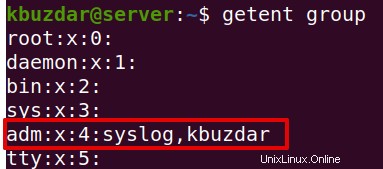
Se trataba de cómo agregar un usuario a un grupo en Linux. Si desea obtener información sobre cómo agregar o eliminar un usuario en el sistema operativo Linux, puede seguir nuestra guía sobre cómo agregar y eliminar usuarios en Linux.